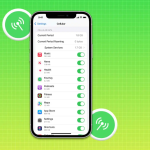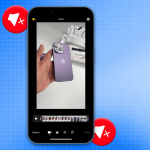Το Apple Watch είναι ένα έξυπνο ρολόι με ενσωματωμένες δυνατότητες φυσικής κατάστασης. Συγκεντρώνει τα καλύτερα και των δύο κόσμων και λειτουργεί ως αντικατάσταση του iPhone σας σε πολλές περιπτώσεις. Μπορείτε να απαντήσετε σε μηνύματα, να ζητήσετε από τη Siri να αναζητήσει κάτι, να λάβετε ή να πραγματοποιήσετε κλήσεις (μόνο έκδοση LTE) και πολλά άλλα.
Πολλές από αυτές τις λειτουργίες απαιτούν το μικρόφωνο να λειτουργεί καλά και να εκτελεί αυτές τις εργασίες χωρίς προβλήματα. Αλλά αν το μικρόφωνο του Apple Watch δεν λειτουργεί όπως πρέπει, θα παρεμποδίσει την εμπειρία χρήστη. Και αν τον τελευταίο καιρό αντιμετωπίζετε προβλήματα με τα μικρόφωνα στο Apple Watch, ακολουθούν ορισμένα βήματα που πρέπει να εξετάσετε για να διορθώσετε το Apple Watch σας. Αλλά, προτού προχωρήσω, επιτρέψτε μου να αναφερθώ σε ένα ζήτημα που εμφανίστηκε πρόσφατα.
Ζητήματα μικροφώνου στο Apple Watch Series 8 και Ultra
Πρόσφατα, οι χρήστες του Apple Watch Series 8 και του Apple Watch Ultra αντιμετώπισαν προβλήματα μικροφώνου. Το σφάλμα “Measurement suspended” εμφανίζεται στην εφαρμογή Noise και σκοπεύει να ενημερώσει για δυσλειτουργία μικροφώνου. Ωστόσο, δεν πρόκειται για σφάλμα σε όλο το σύστημα. Εμφανίζεται μόνο στην εφαρμογή Θόρυβος όταν προσπαθείτε να μετρήσετε τα επίπεδα περιβαλλοντικού θορύβου ή εάν την έχετε ρυθμίσει να ανιχνεύει αυτόματα και να σας ενημερώνει για τα επίπεδα ήχου του περιβάλλοντος.
Δεν αντιμετωπίζει κάθε χρήστης αυτό το ζήτημα, το οποίο είναι πιθανώς πρόβλημα λογισμικού. Το λέω αυτό γιατί η επανεκκίνηση του Apple Watch λύνει το πρόβλημα. Συνιστάται η επανεκκίνηση του Apple Watch πολλές φορές, εάν το κάνετε μία φορά δεν επιλύει το σφάλμα.
Ωστόσο, είναι μια προσωρινή λύση και το ίδιο σφάλμα θα εμφανιστεί ξανά σύντομα. Με αυτό, μπορούμε να περιμένουμε ότι η Apple θα διορθώσει το πρόβλημα σύντομα και στο μεταξύ, μπορείτε να ανατρέξετε στα παρακάτω βήματα και να ελέγξετε αν είναι χρήσιμα.
Το μικρόφωνο Apple Watch δεν λειτουργεί; 7 τρόποι για να το διορθώσετε!
Εάν το μικρόφωνο στο Apple Watch σας έχει σταματήσει να λειτουργεί, ακολουθούν 8 γρήγορες επιδιορθώσεις που έχω καταλάβει ότι μπορείτε να δοκιμάσετε αμέσως. Ας ξεκινήσουμε!
1. Αφαιρέστε τη θήκη από το Apple Watch
Οι θήκες Apple Watch είναι πολύ δημοφιλείς στους ανθρώπους που κάνουν δουλειές με μπλε γιακά. Είναι επειδή υπάρχουν πιθανότητες να σπάσει η οθόνη, να γρατσουνιστεί κ.λπ. Επίσης, το να χτυπήσετε μια θήκη για να προστατέψετε το Apple Watch σας δεν είναι κακή επιλογή, εκτός εάν έχετε το Apple Watch Ultra, το οποίο έχει πολύ στιβαρή κατασκευή.
Χωρίς αμφιβολία, μια θήκη στο Apple Watch δεν είναι και η πιο ευχάριστη στο μάτι, αλλά μπορείτε να είστε σίγουροι ότι το Apple Watch σας είναι ασφαλές. Επίσης, πολλοί άνθρωποι σε δουλειές με μπλε γιακά προτιμούν μια θήκη. Ωστόσο, υπάρχουν πιθανότητες η θήκη να εμποδίζει τα μικρόφωνα του Apple Watch. Και η αφαίρεση της θήκης μπορεί να διορθώσει το πρόβλημα.
2. Καθαρίστε το Apple Watch
Το πρώτο βήμα που πρέπει να ακολουθήσετε κάθε φορά που μια θύρα αρχίζει να δυσλειτουργεί είναι να ελέγξετε εάν τυχόν εμπόδια (σκόνη, βρωμιά, βρωμιά κ.λπ.) παρεμποδίζουν τη σύνδεση. Αν και δεν υπάρχουν φυσικές κοιλότητες θύρας καθώς το Apple Watch φορτίζει ασύρματα, η θήκη έχει οπές για το ηχείο και το μικρόφωνο.
Φροντίστε να καθαρίσετε καλά αυτές τις κοιλότητες. Για να γίνει αυτό, η απόκτηση ενός κιτ καθαρισμού μπορεί να είναι μια καλή επιλογή.
3. Ελέγξτε τη σύνδεση με το iPhone
Το Apple Watch μπορεί να αντικαταστήσει το iPhone σας και να εκτελέσει διάφορες λειτουργίες ανεξάρτητα. Ωστόσο, χρειάζεστε ένα iPhone για να ρυθμίσετε ένα Apple Watch. Αυτό αποδεικνύει την εξάρτηση του Apple Watch από το iPhone.
Εάν αντιμετωπίζετε προβλήματα σχετικά με το ότι τα μικρόφωνα στο Apple Watch δεν λειτουργούν στις κλήσεις, πρέπει να ελέγξετε αν είναι συνδεδεμένο με το iPhone εξαρχής. Για να το κάνετε:
1. Ξεκλειδώστε το Apple Watch.
2. Σύρετε προς τα πάνω από το κάτω μέρος της αρχικής οθόνης.
3. Τώρα:
* Το Apple Watch θα εμφανίσει ένα πράσινο εικονίδιο iPhone εάν είναι συνδεδεμένο με το iPhone σας.
* Εάν το Apple Watch δεν είναι συνδεδεμένο στο iPhone σας, θα εμφανίσει ένα κόκκινο εικονίδιο iPhone με μια διαγραφή.
Μερικές φορές, οι λύσεις σε προβλήματα που φαίνονται τόσο μεγάλα τείνουν να βρίσκονται ακριβώς μπροστά μας, κάτι που μπορεί να συμβαίνει και με αυτό.
4. Αντικαταστήστε ξανά το Apple Watch
Εάν το Apple Watch είναι συνδεδεμένο, αλλά το μικρόφωνο εξακολουθεί να μην λειτουργεί, υπάρχει πιθανότητα κάποιου προβλήματος σύζευξης. Και η προφανής λύση είναι να καταργήσετε τη σύζευξη του Apple Watch και μετά να το επανασυνδέσετε με το iPhone.
5. Ελέγξτε για ενημερώσεις λογισμικού
Τα σφάλματα λογισμικού μπορεί να είναι ο λόγος για τον οποίο το μικρόφωνο του Apple Watch σας σταμάτησε να λειτουργεί. Η Apple δοκιμάζει το λογισμικό Apple Watch – WatchOS – για μεγάλο χρονικό διάστημα πριν κυκλοφορήσει τη δημόσια έκδοση. Το κάνει για να ελέγξει για σφάλματα και να τα σιδερώσει.
Ωστόσο, τα σφάλματα λογισμικού μερικές φορές περνούν κάτω από το ραντάρ και οδηγούν σε σταθερές εκδόσεις λογισμικού. Εάν συμβαίνει αυτό και πολλοί χρήστες έχουν ήδη αναφέρει το πρόβλημα, η Apple πιθανότατα θα κυκλοφορήσει μια ενημέρωση λογισμικού για να το διορθώσει.
Θα πρέπει να κατευθυνθείτε στις Ρυθμίσεις και να ενημερώσετε το Apple Watch σας αμέσως. Ακολουθεί ένας οδηγός που θα σας βοηθήσει να μάθετε πώς να ενημερώνετε το Apple Watch σας.
6. Επανεκκινήστε το iPhone και το Apple Watch
Η επανεκκίνηση των ηλεκτρονικών gadget είναι μια πανάρχαια μέθοδος για να λειτουργήσουν. Ένας από τους λόγους είναι ότι η επανεκκίνηση διαγράφει τη μνήμη RAM και την προσωρινή μνήμη. Λάβετε υπόψη ότι δεν διαγράφει όλα τα αρχεία προσωρινής μνήμης, αλλά μια χούφτα προσωρινά αρχεία. Ωστόσο, η επανεκκίνηση των συσκευών σας αποδεικνύεται χρήσιμη.
Δεδομένου ότι υπάρχουν πολλά μοντέλα iPhone, όλα διαθέτουν διαφορετική μέθοδο επανεκκίνησης. Για τον ίδιο λόγο, έχουμε έναν ολοκληρωμένο οδηγό για την επανεκκίνηση του iPhone σας και μπορείτε επίσης να ανατρέξετε στον οδηγό μας σχετικά με τον τρόπο επανεκκίνησης του Apple Watch. Αυτά τα άρθρα θα σας παρέχουν διαφορετικές μεθόδους επανεκκίνησης των συσκευών σας.
7. Επαναφέρετε εργοστασιακά το Apple Watch
Μία από τις τελευταίες επιλογές είναι η επαναφορά εργοστασιακών ρυθμίσεων του Apple Watch. Δεν είναι το πιο προτεινόμενο βήμα, καθώς επαναφέρει πλήρως όλες τις ρυθμίσεις. Έτσι, σας συνιστούμε να δημιουργήσετε ένα αντίγραφο ασφαλείας και να το αποθηκεύσετε στο iCloud. Βεβαιωθείτε ότι έχετε διαβάσει τον οδηγό μας σχετικά με τον τρόπο δημιουργίας αντιγράφων ασφαλείας και επαναφοράς του Apple Watch για μια απρόσκοπτη εμπειρία.
8. Επικοινωνήστε με την Υποστήριξη της Apple
Η τελευταία λύση στην οποία μπορείτε να καταφύγετε είναι η Υποστήριξη της Apple. Εάν υπάρχει κατασκευαστικό ελάττωμα στη συσκευή, η Apple θα χαρεί να το διορθώσει. Επίσης, εάν η συσκευή σας είναι υπό εγγύηση και έχετε AppleCare ή AppleCare Plus, το κόστος επισκευής θα είναι ελάχιστο.